Método abreviado predeterminado: MAYÚS + F2
El comando Editar > Declarar variable... abre el cuadro de diálogo Declarar variable para la declaración de una variable. El comando está disponible cuando el cursor se coloca en la parte de declaración o de implementación del editor. Si se selecciona una variable ya declarada, el cuadro de diálogo Declarar variable mostrará los datos de declaración respectivos. Si el cursor se coloca en una línea que contiene una variable que aún no se ha declarado, el cuadro de diálogo en un principio sólo muestra el nombre de la variable y la configuración predeterminada de la declaración.
Para mostrar el cuadro de diálogo automáticamente en cuanto queda una línea que contiene una variable que aún no está declarada, active la opción respectiva en el cuadro de diálogo Herramientas > Opciones > Codificación inteligente.
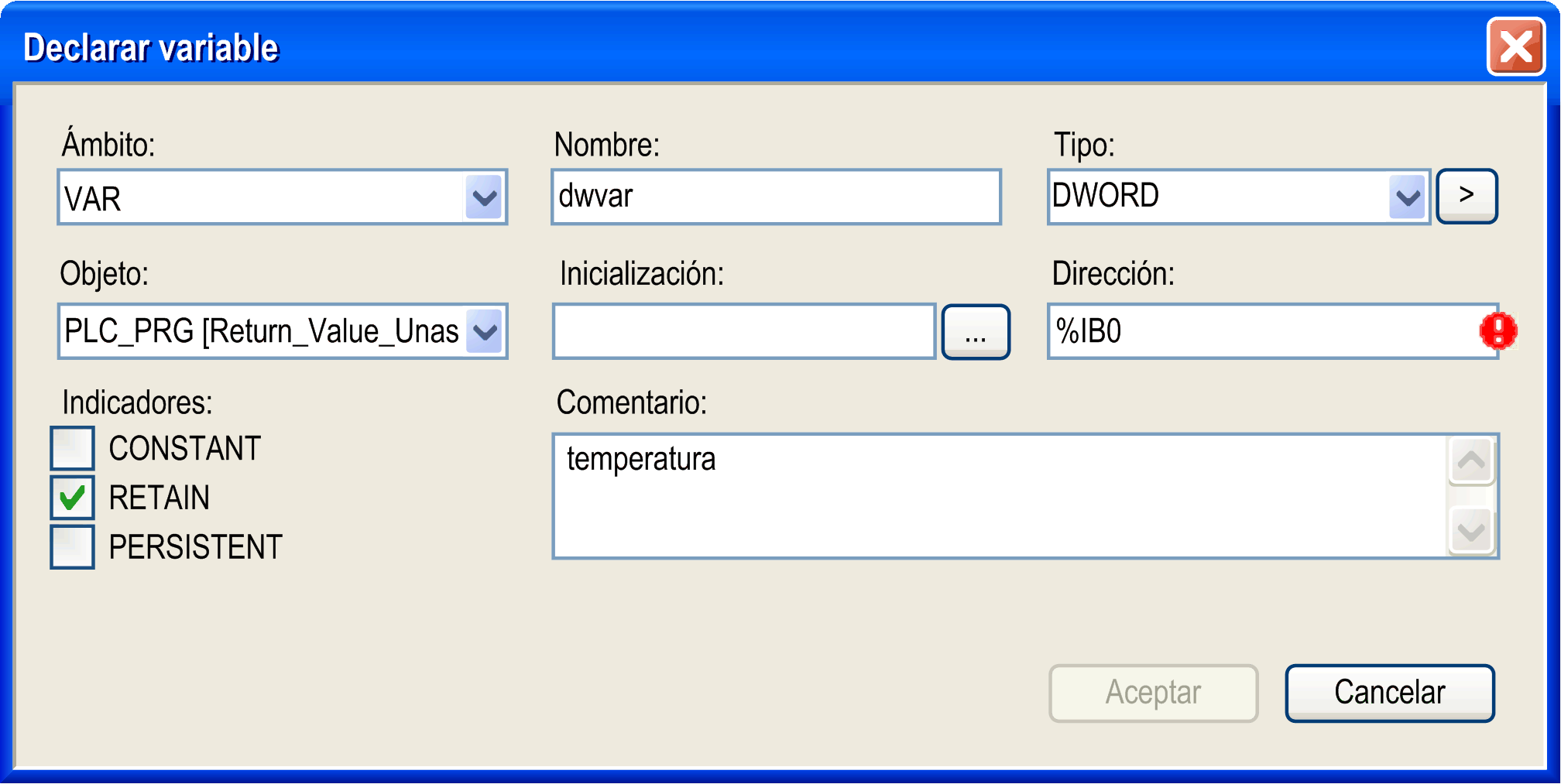
Algunos campos se rellenarán automáticamente con los valores predeterminados, pero se pueden editar igualmente. Un icono con un signo de exclamación rojo indica campos que contienen ajustes que no son válidos (por ejemplo: una combinación de indicador RETAIN con especificación de dirección, indicador PERSISTENT activado sin que esté activado el indicador RETAIN ).
|
Elemento |
Descripción |
|---|---|
|
Nombre |
De forma predeterminada, el nombre de la nueva variable que ha introducido en el editor. |
|
Objeto |
De forma predeterminada, el nombre del objeto editado actualmente. Para definir otro objeto en el que se tenga que realizar la declaración de la variable, seleccione uno de los objetos disponibles. Por ejemplo, si va a declarar una variable global (Ámbito: VAR_GLOBAL). Aquí obtendrá listas de todas las variables globales ya definidas en el proyecto. |
|
Tipo |
De forma predeterminada, INT. Si esta es la primera variable de la línea: INT. Si ya hay una variable declarada en la línea, el tipo de esta variable está preestablecido. Para modificar esta entrada, puede pulsar el botón > para abrir el cuadro de diálogo Accesibilidad. Le permite seleccionar uno de todos los tipos de datos posibles. Si desea declarar una variable de matriz, puede utilizar el asistente de matriz que se ofrece también por medio del botón de flecha. Consulte la descripción de Asistente de matriz. |
|
Ámbito |
De forma predeterminada, VAR (variable local). Como alternativa, puede establecer otro ámbito en la lista de selección. |
|
Inicialización |
Aquí puede introducir un valor de inicialización explícito para la variable. Si el campo se deja vacío, la variable se inicializará con el valor predeterminado. Utilice el botón ... para obtener ayuda mediante el cuadro de diálogo Valor de inicialización, que puede resultar útil para la inicialización de variables estructuradas. El cuadro de diálogo muestra los nombres de las variables (Expresión), el Valor inicial aplicado actualmente y el Tipo de datos. Básicamente, los valores predeterminados se mostrarán tal como se han definido en la declaración del tipo de datos. Para cambiar un valor, introduzca el nuevo valor que desee en el campo de edición debajo de la tabla, seleccione las expresiones respectivas y haga clic con el botón Aplicar valor sobre líneas seleccionadas. Los valores de inicialización modificados aparecerán en negrita. Puede restaurar los valores de inicialización predeterminados por medio del botón Restablecer líneas seleccionadas a los valores predeterminados. Ejemplo: Una variable struvar del tipo myTestDUT (que es una estructura) está declarada. El cuadro de diálogo Valor de inicialización muestra los valores de inicialización predeterminados, excepto el componente wPart3 para el que el valor ya se ha modificado. Actualmente un nuevo valor de inicialización de 1.5 está preparado para aplicarse en el componente rVoltage2. 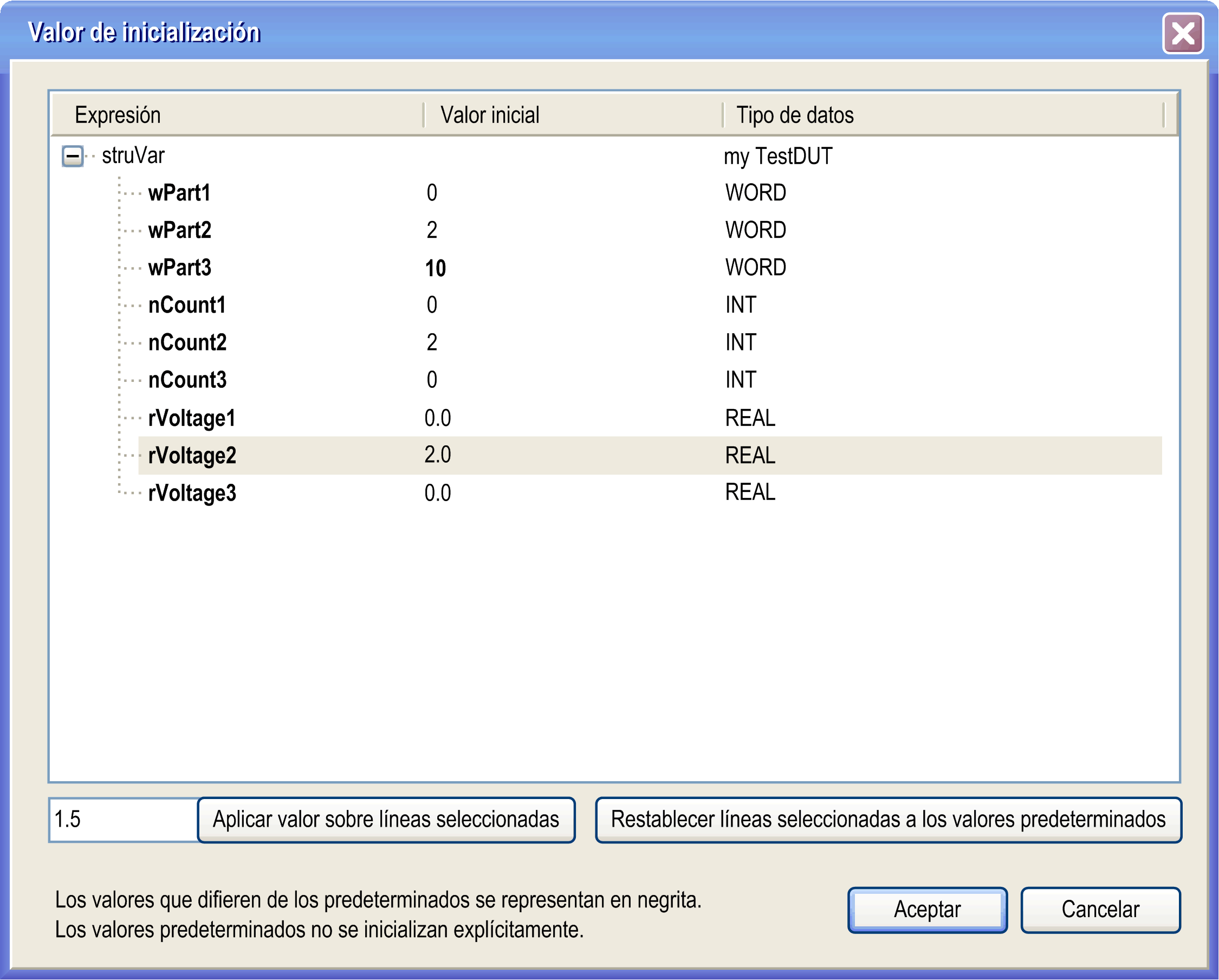
Después de confirmar mediante Aceptar, el cuadro de diálogo Valor de inicialización se cierra y los valores de inicialización se aplican al cuadro de diálogo Declarar variable. Tenga en cuenta que sólo se reinicializan explícitamente las variables con valores iniciales modificados. |
|
Dirección |
De forma predeterminada, el valor está vacío. Puede añadir una dirección IEC de la aplicación para la variable que se declara (declaración AT). Ejemplo: %IX1.0 NOTA: Puede añadir una dirección IEC sólo para los rangos de validez siguientes: oVariable local (VAR) oVariable global (VAR_GLOBAL) |
|
Comentario |
Si procede, introduzca un comentario. Puede dar formato al texto del comentario con saltos de línea utilizando el método abreviado de teclas CTRL+INTRO. Aparecerá en la parte de la declaración del objeto en la línea de encima de la declaración de la variable. |
|
Indicadores |
CONSTANT, RETAIN, PERSISTENT: Active la opción deseada para definir el tipo de variable. El atributo respectivo se añadirá a la palabra clave establecida en el campo Ámbito, por ejemplo, VAR CONSTANT. Si el campo Ámbito tiene el valor VAR_GLOBAL y establece el indicador PERSISTENT, siempre y cuando no haya una lista de variables permanentes para la aplicación, se añadirá la entrada <... Crear objeto> a la lista Objeto. Si selecciona esta entrada, se abrirá el cuadro de diálogo Agregar objeto para crear una lista de variables permanentes. |